Photoshop怎么使用涂抹工具制作油漆效果的文字?
赵恒哥 人气:1ps中想要制作一款漂亮的油漆文字,该怎么制作油漆文字呢?下面我们就来看看详细的教程。
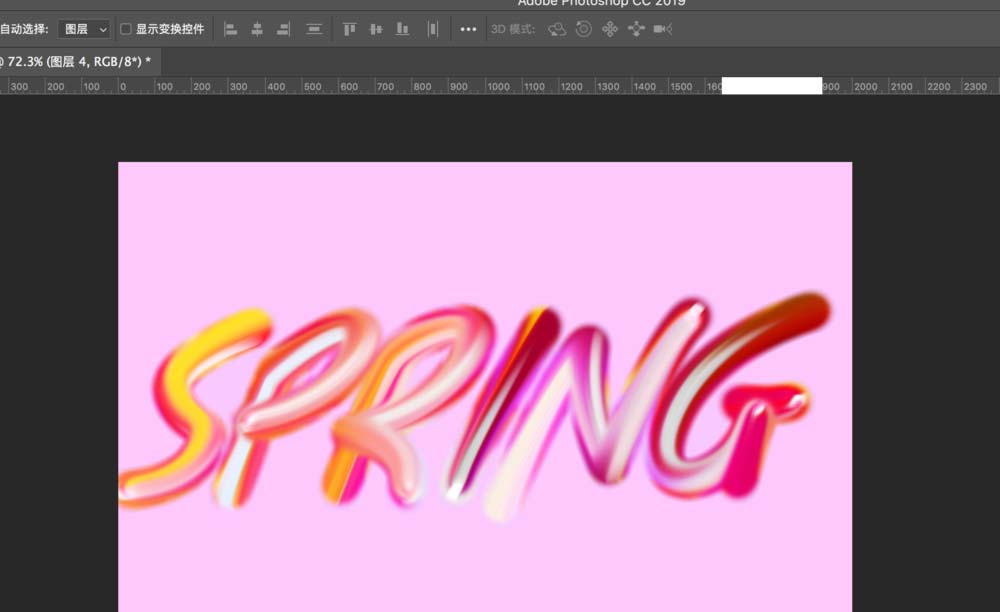
1、导入一张油漆背景图。
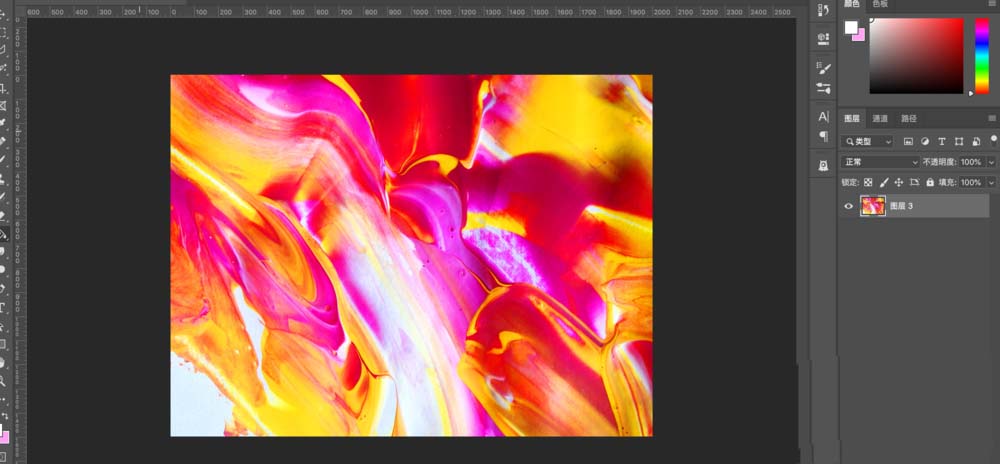
2、新建一个空白图层。
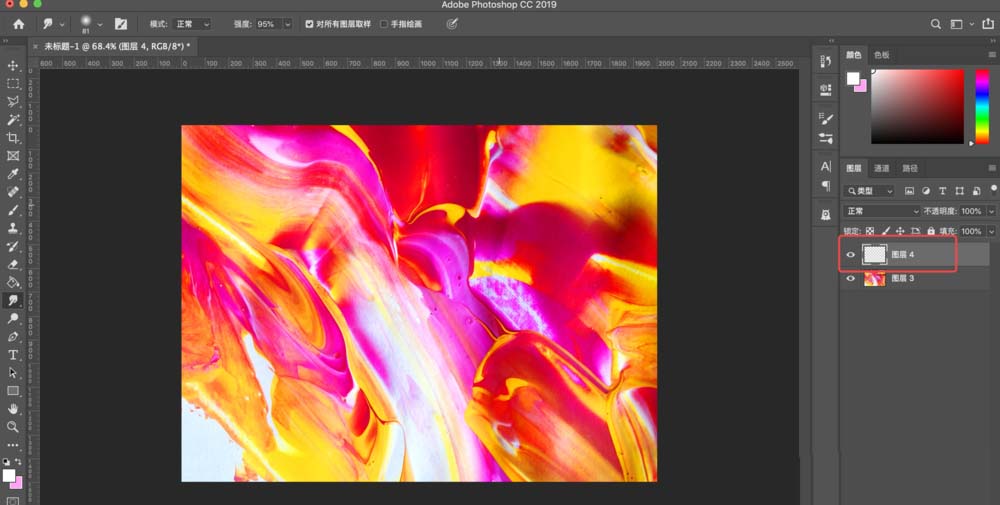
3、点击涂抹工具,调好参数如下。

4、在新图层上直接用鼠标画出文字。
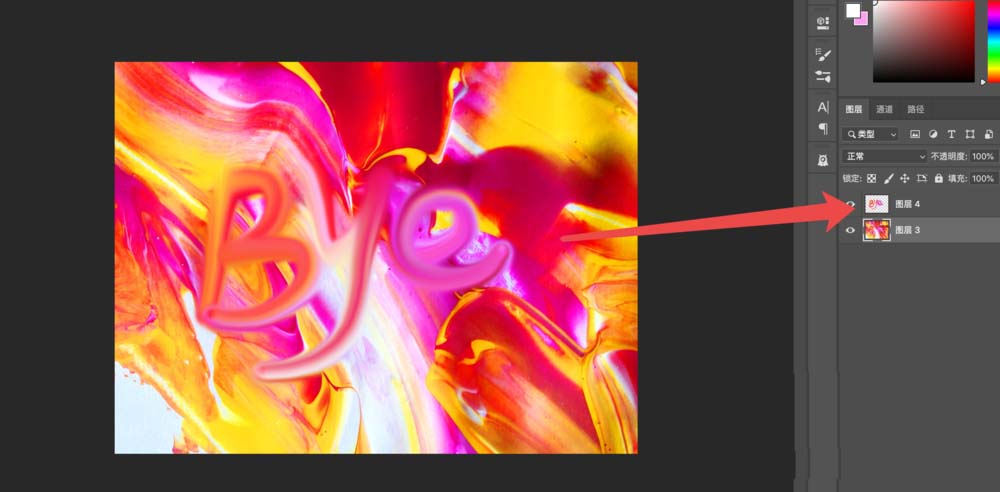
5、新增背景图层。
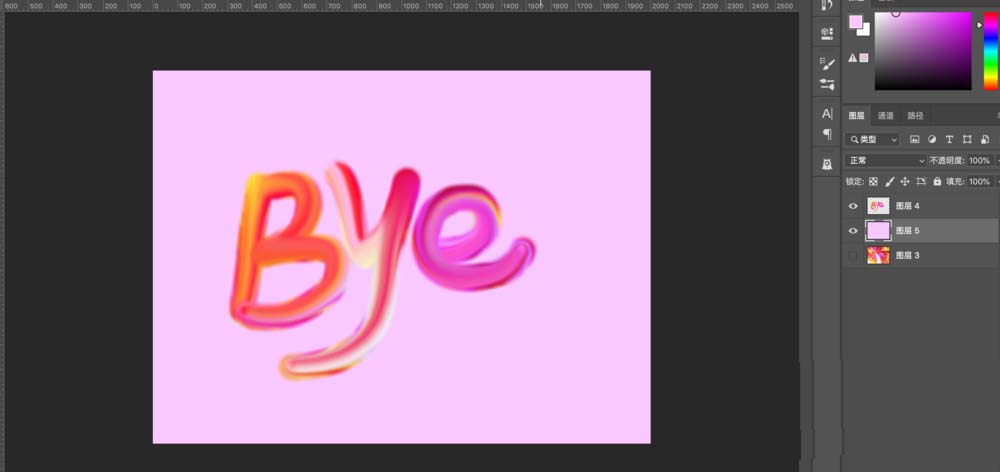
6、也可以通过钢笔绘制路径再填充描边,注意描边路径前设置好涂抹的画笔大小和强度等属性。
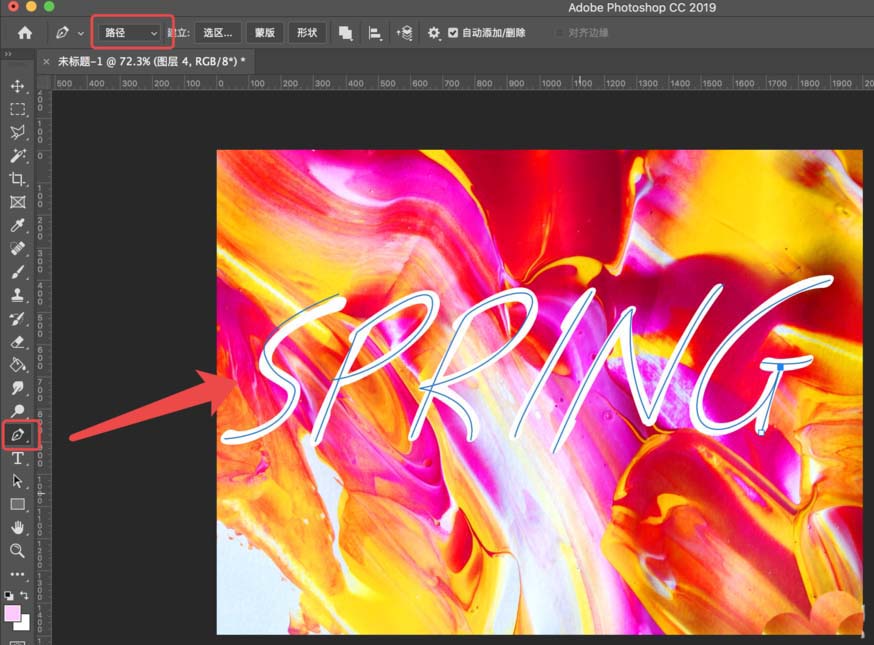
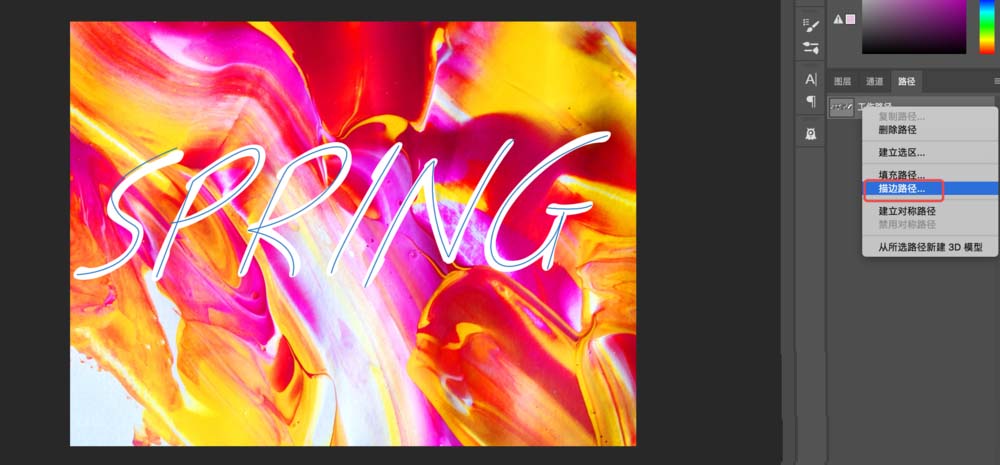
7、最终效果如下。
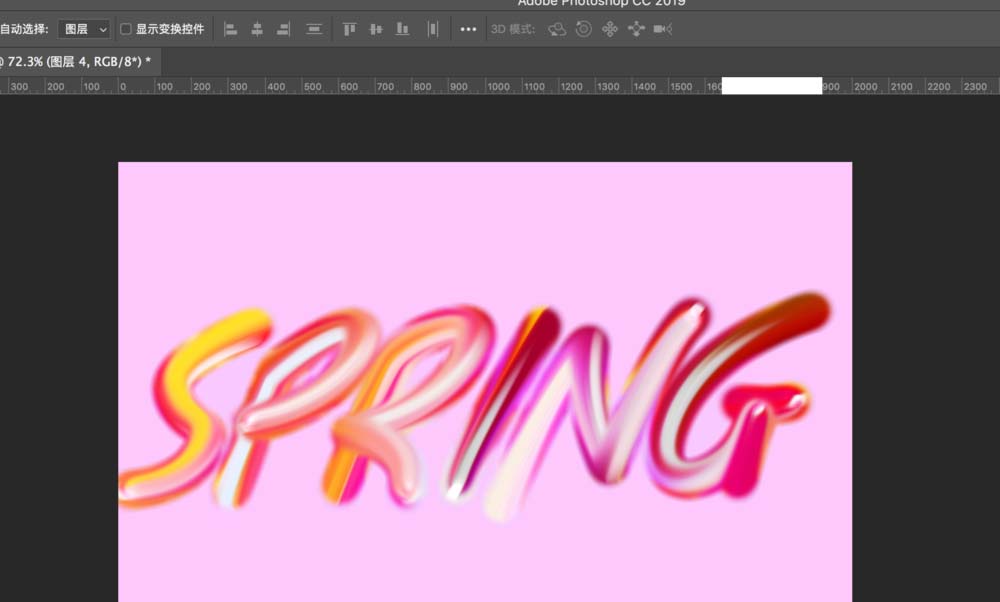
以上就是ps制作油漆字体的教程,希望大家喜欢,请继续关注软件云。
加载全部内容
ps中想要制作一款漂亮的油漆文字,该怎么制作油漆文字呢?下面我们就来看看详细的教程。
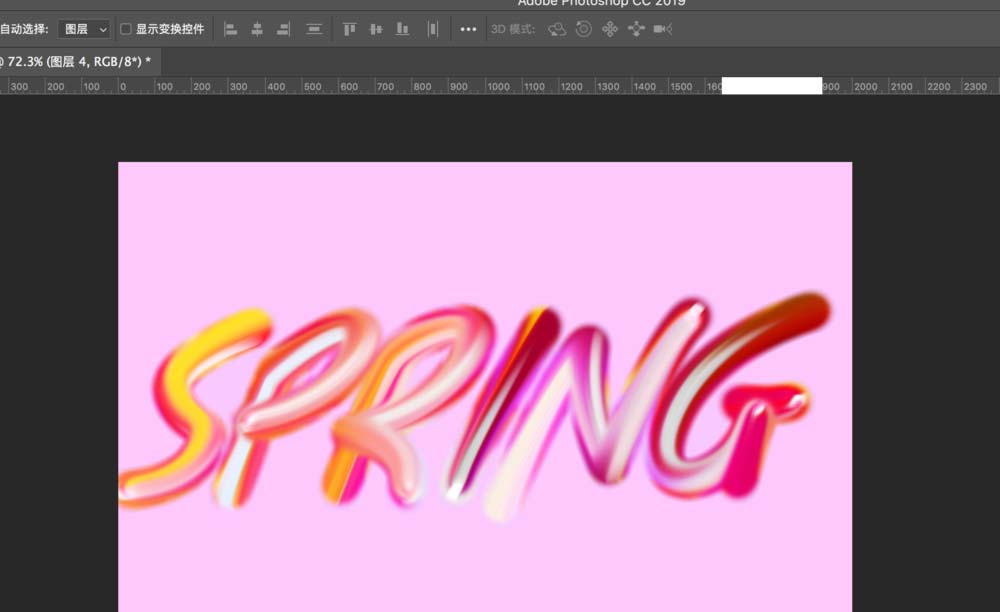
1、导入一张油漆背景图。
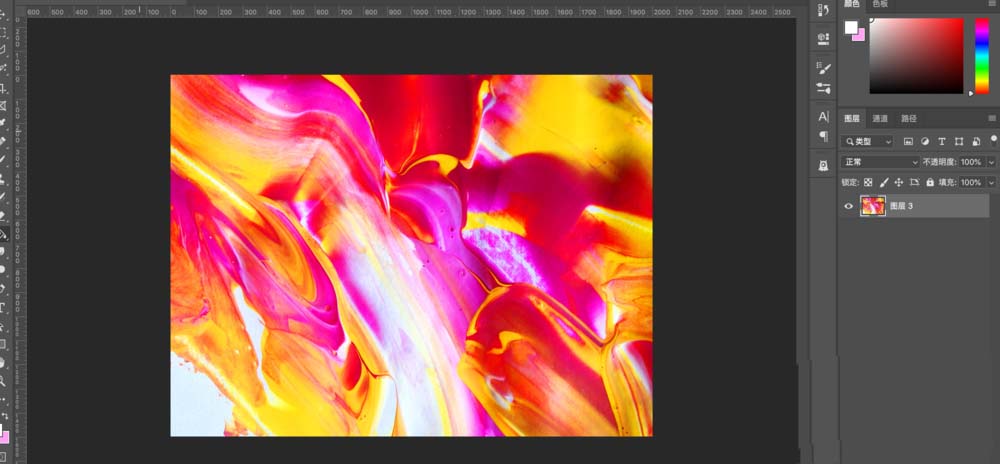
2、新建一个空白图层。
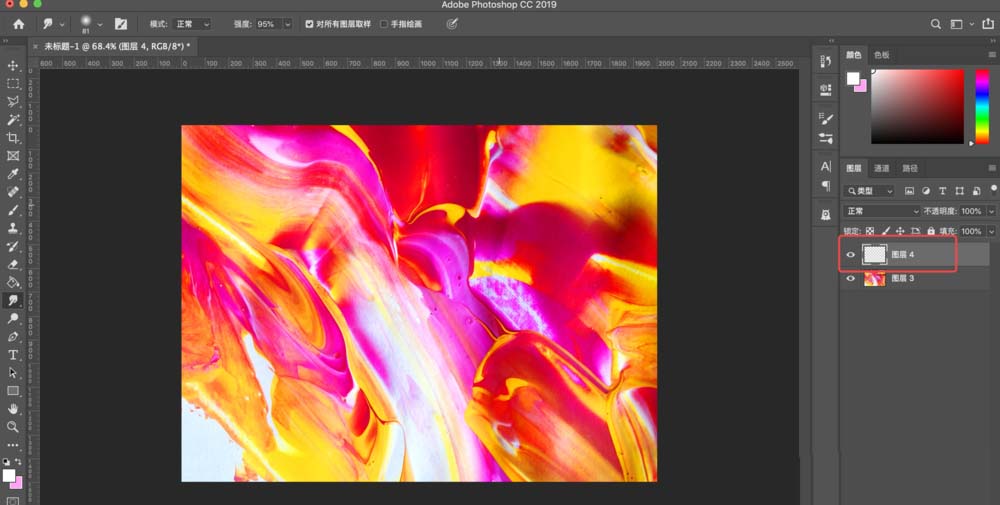
3、点击涂抹工具,调好参数如下。

4、在新图层上直接用鼠标画出文字。
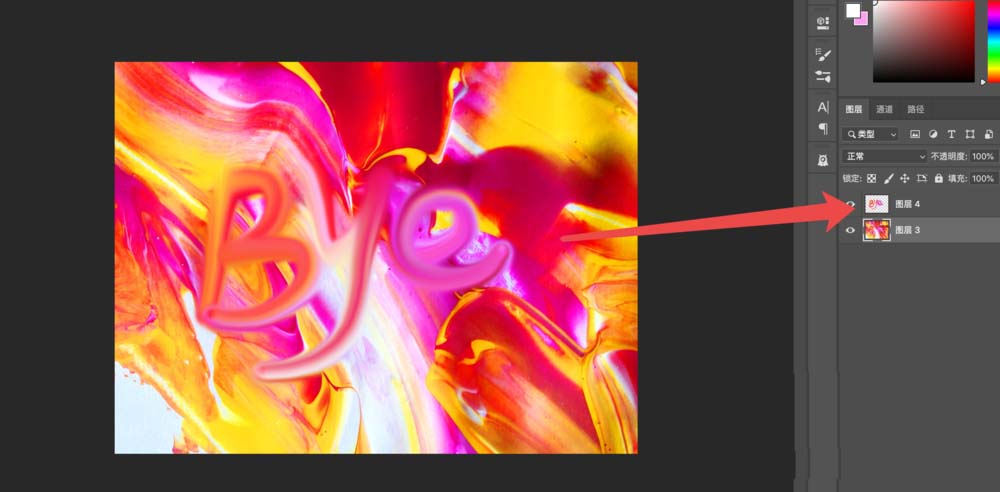
5、新增背景图层。
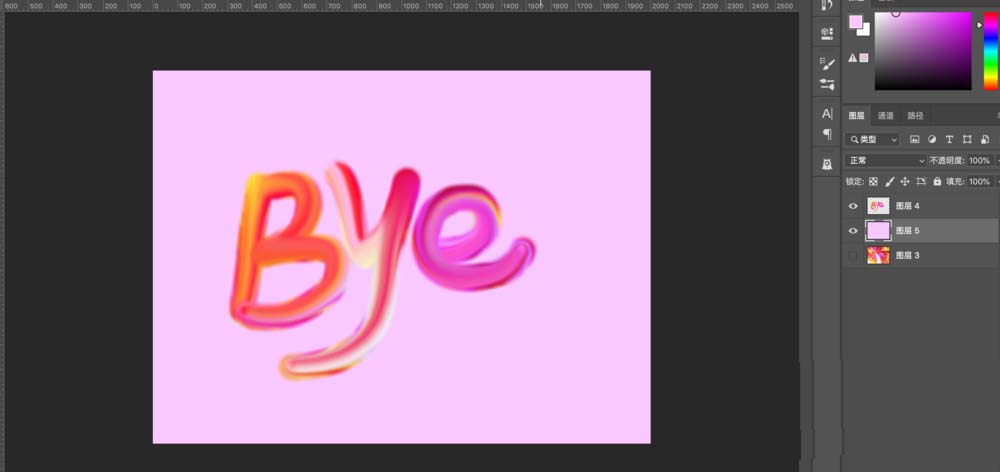
6、也可以通过钢笔绘制路径再填充描边,注意描边路径前设置好涂抹的画笔大小和强度等属性。
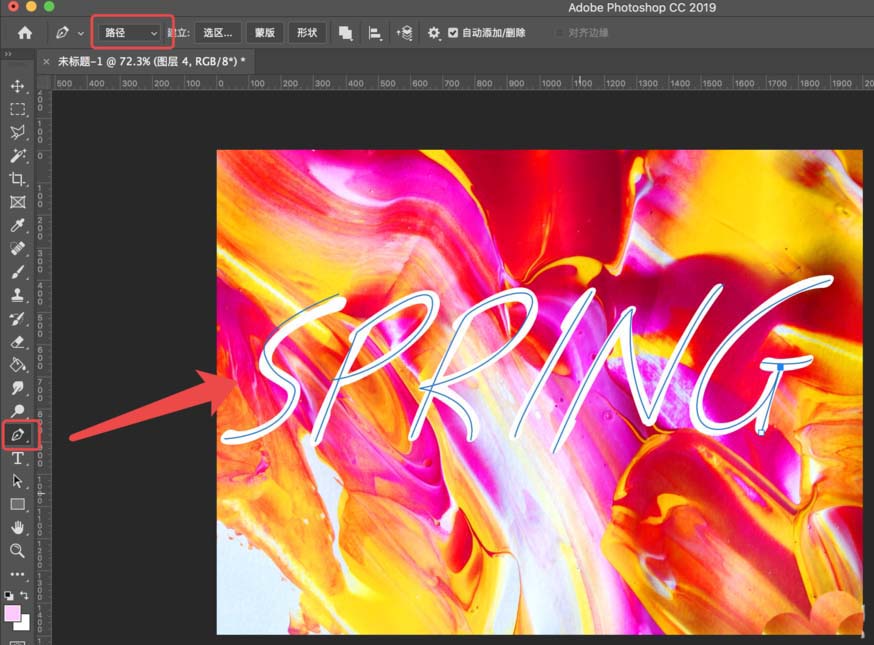
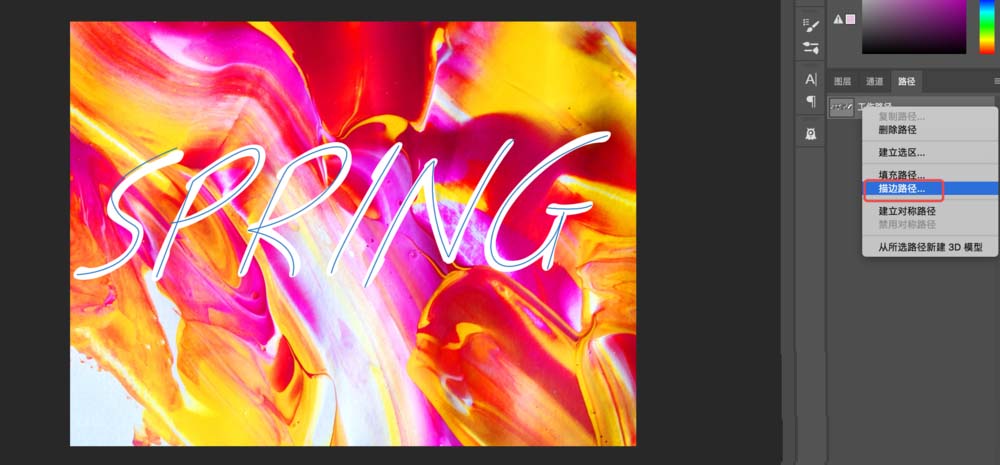
7、最终效果如下。
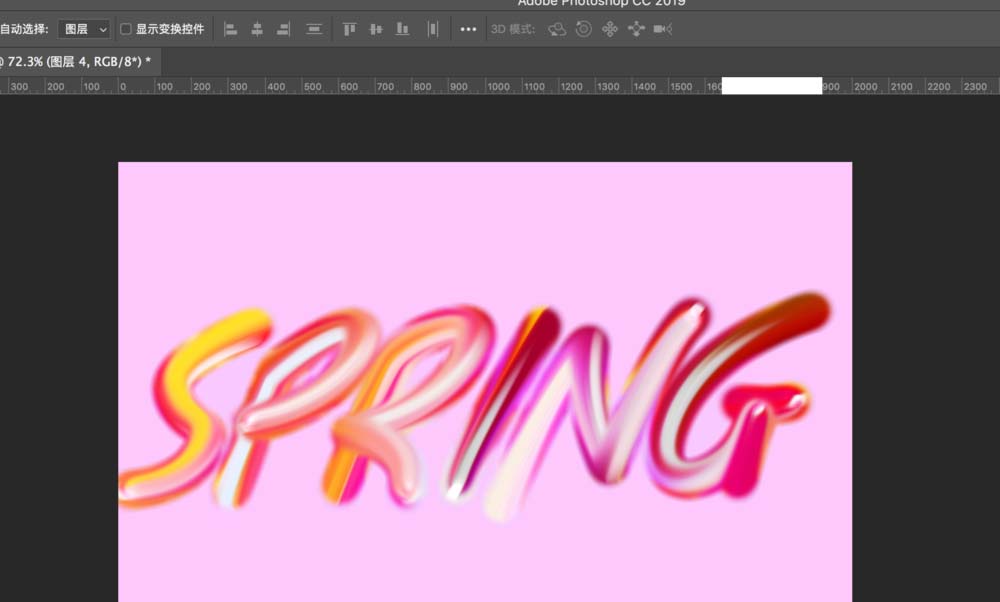
以上就是ps制作油漆字体的教程,希望大家喜欢,请继续关注软件云。
加载全部内容